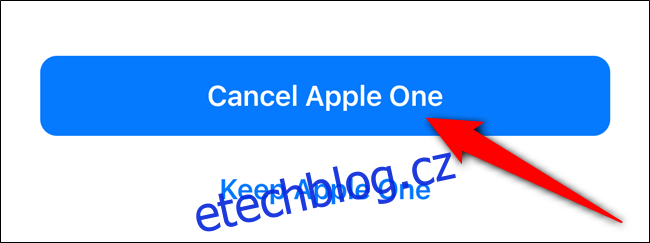Apple One je předplatné, které vám od společnosti z Kalifornie umožňuje využívat několik služeb za sjednocenou cenu, která je výhodnější, než kdybyste si jednotlivé služby kupovali zvlášť. Pokud byste rádi měsíčně ušetřili nějaké peníze, zde je návod, jak se k Apple One přihlásit na vašem iPhonu, iPadu či Macu.
Máte na výběr ze tří variant předplatného Apple One. Varianty Family a Premier umožňují sdílení až s pěti dalšími uživateli:
| Jednotlivec (12,95 $ měsíčně, úspora 6 $ měsíčně): | Apple Music, Apple TV+, Apple Arcade, 50 GB úložného prostoru na iCloudu |
| Rodina (19,95 $ měsíčně, úspora 8 $ měsíčně): | Apple Music, Apple TV+, Apple Arcade, 200 GB úložného prostoru na iCloudu |
| Premier (29,95 $ měsíčně, úspora 25 $ měsíčně): | Apple Music, Apple TV+, Apple Arcade, 2 TB úložného prostoru na iCloudu, Apple News+, Apple Fitness+ (dostupný od konce roku 2020) |
Nyní, když víte, který tarif Apple One je pro vás nejvhodnější, můžeme přejít k samotné registraci.
Registrace k Apple One
Nejprve otevřete aplikaci „Nastavení“ na vašem iPhonu nebo iPadu. Pokud ji nemůžete najít, stáhněte prstem dolů uprostřed domovské obrazovky a pomocí Spotlight vyhledávače aplikaci najděte.
Dále klepněte na váš uživatelský profil, který je spojený s vaším Apple ID, a který najdete v horní části seznamu.
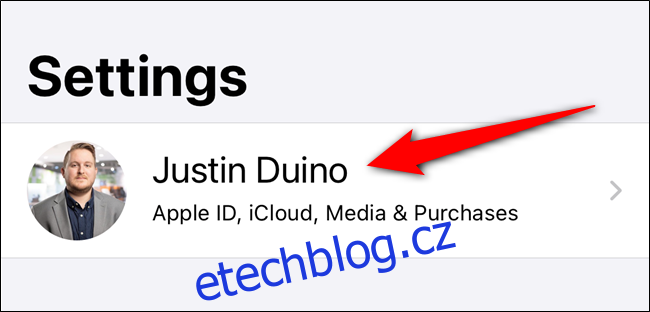
Nyní zvolte možnost „Předplatné“.
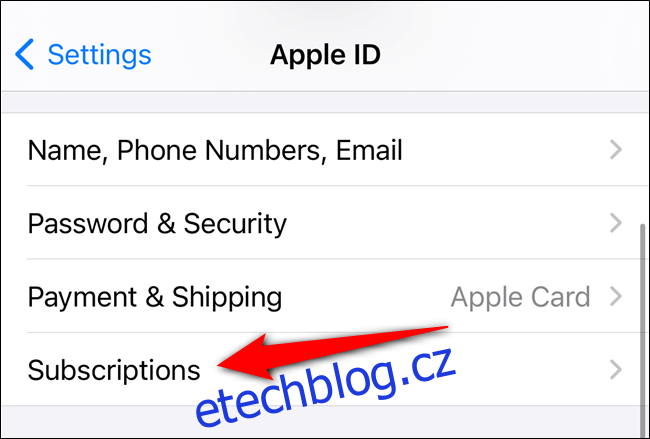
V horní části stránky uvidíte nabídku pro registraci do Apple One. Klepněte na „Vyzkoušet nyní“, což najdete pod položkou „Získat Apple One“.
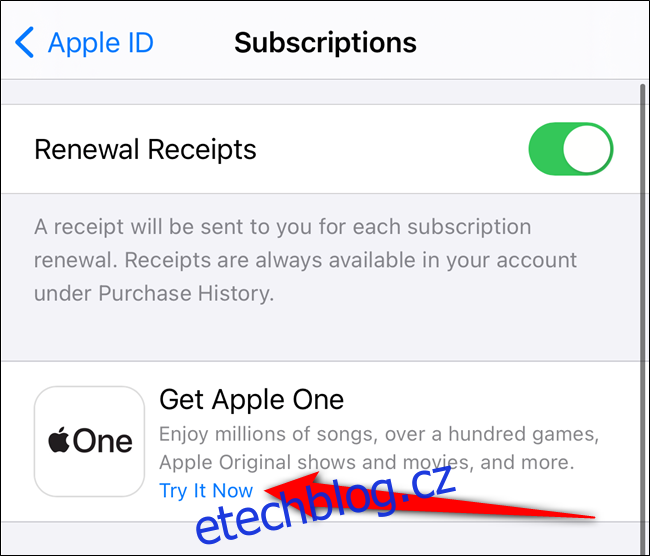
Vyberte si tarif, který vám nejvíce vyhovuje – „Jednotlivec“, „Rodina“ nebo „Premier“. Poté klikněte na „Zahájit bezplatnou zkušební verzi“.
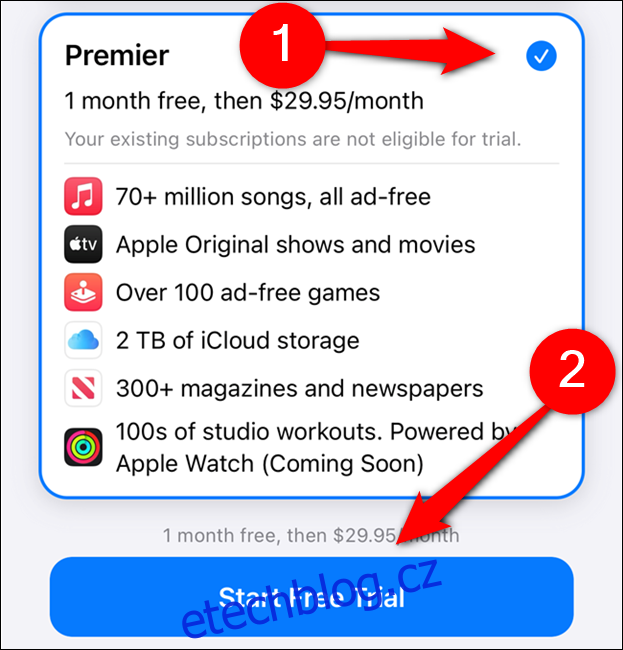
Objeví se okno, které potvrdí, že chcete zahájit předplatné. Zobrazí se vám také zásady, cena a informace o opakovaných platbách. Potvrďte dvojitým stisknutím bočního tlačítka (nebo tlačítka Domů, pokud ho vaše zařízení má).
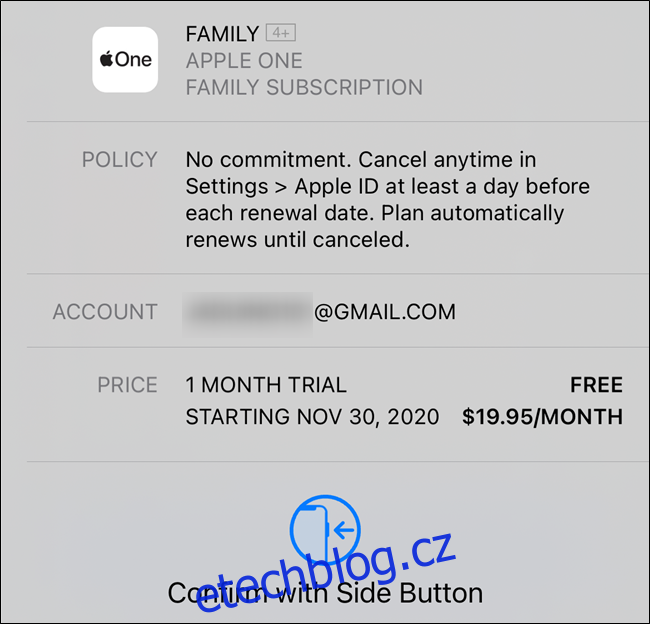
Nyní jste úspěšně zaregistrováni do Apple One. Klepnutím na „Hotovo“ můžete začít využívat hudbu, streamování videa a další.
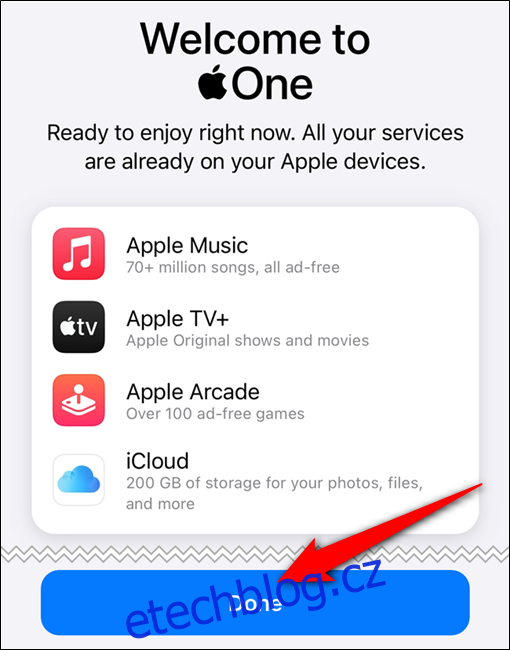
Změna tarifu Apple One
Je snadné změnit váš tarif Apple One, ať už chcete přejít na vyšší nebo nižší úroveň.
Začněte spuštěním aplikace „Nastavení“.
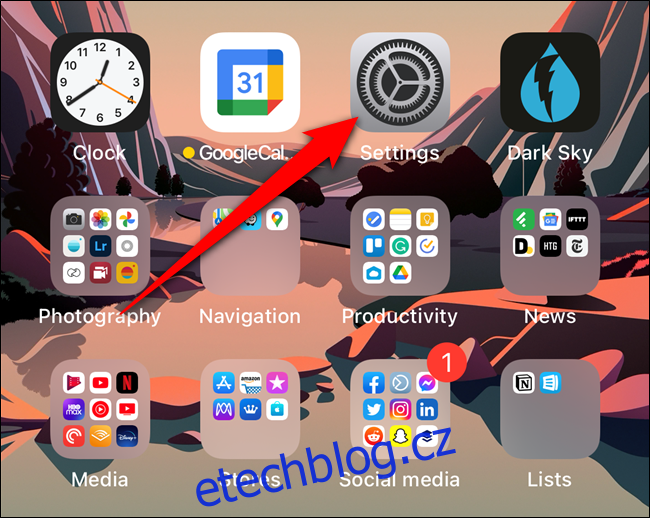
Stejně jako předtím, klepněte na své Apple ID v horní části nabídky.
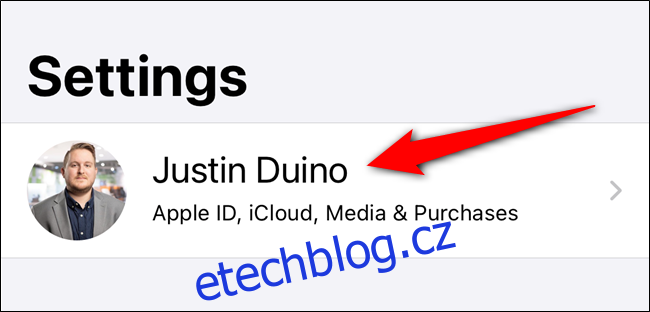
Zvolte položku „Předplatné“.
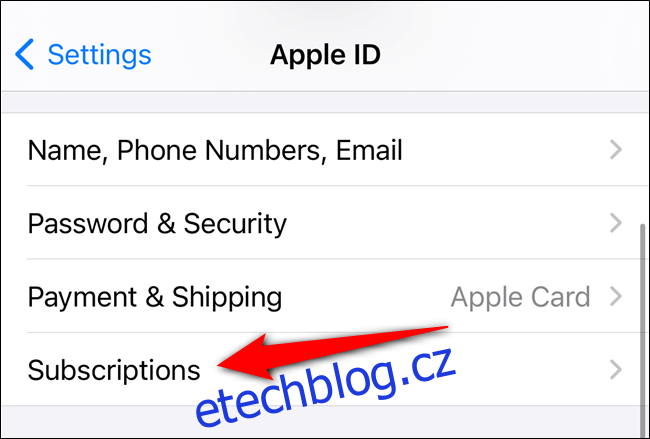
Vyberte své předplatné „Apple One“.
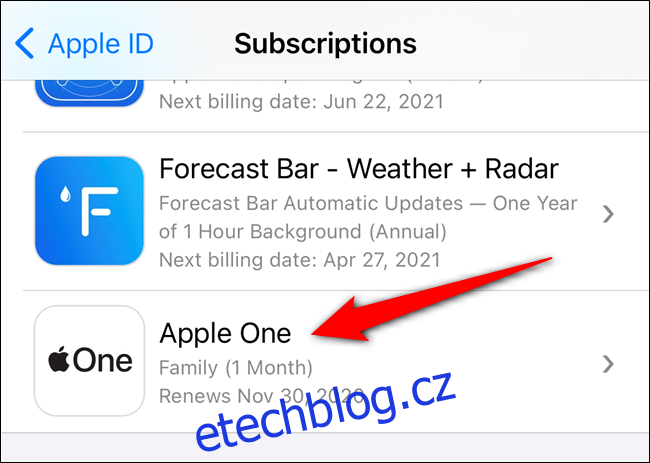
Klepněte na tarif Apple One, na který chcete přejít – Jednotlivec, Rodina nebo Premier.
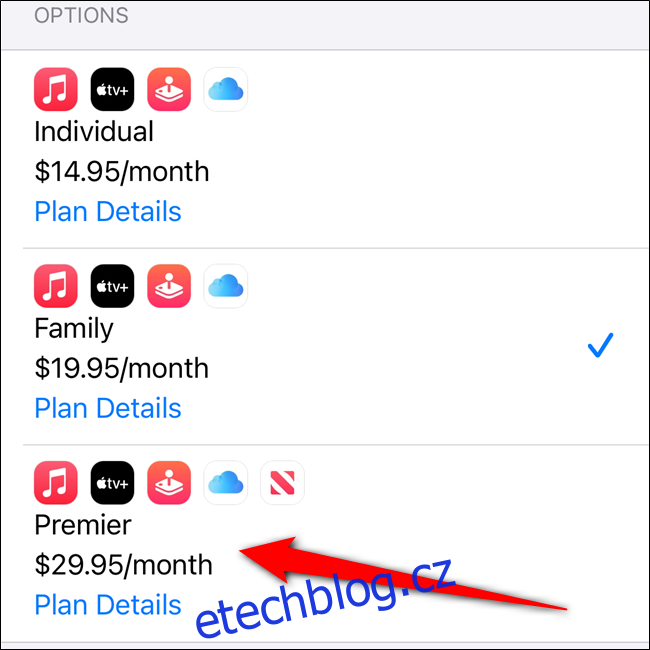
Zobrazí se potvrzovací okno. Dvojitým stisknutím bočního tlačítka nebo tlačítka Domů potvrďte změnu předplatného.
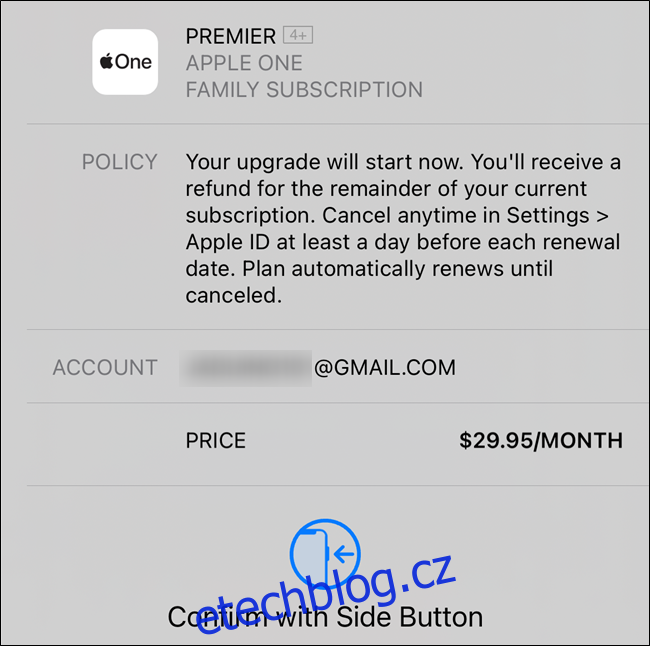
Alternativně, pokud chcete používat jen některé služby z balíčku, ale nechcete zůstat u Apple One, klepněte na „Vybrat jednotlivé služby“.
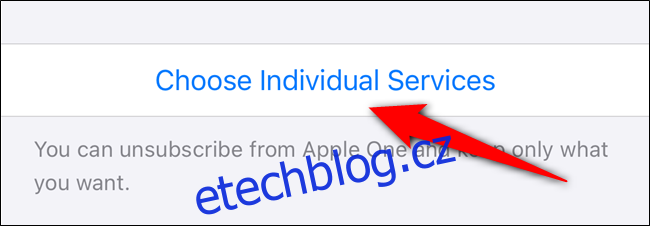
Zde si můžete vybrat, které služby chcete zachovat a poté změnu potvrdit.
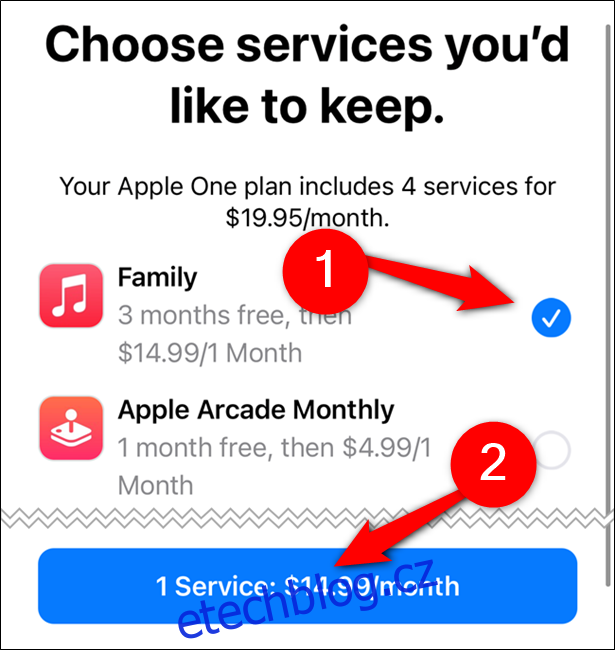
Tlačítko zobrazí seznam služeb, které si předplácíte a nové měsíční náklady.
Zrušení předplatného Apple One
Zrušení vašeho předplatného Apple One je stejně snadné jako jeho nastavení, pokud již nevyužíváte všechny služby (nebo je pro vás příliš drahé). Začněte otevřením aplikace „Nastavení“ na iPhonu nebo iPadu.
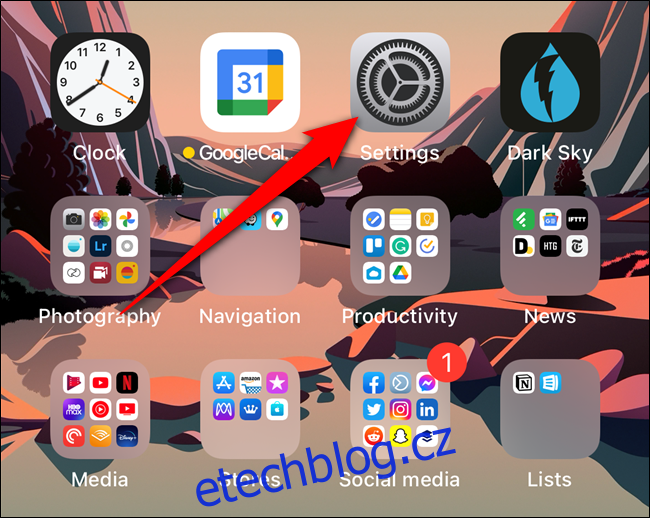
Klepněte na váš uživatelský profil v horní části obrazovky, který obsahuje váš avatar Apple ID.
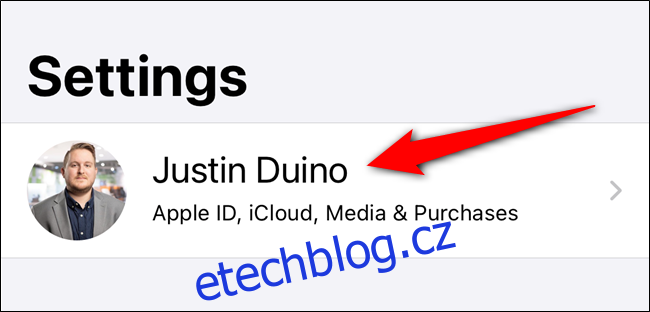
Vyberte tlačítko „Předplatné“.
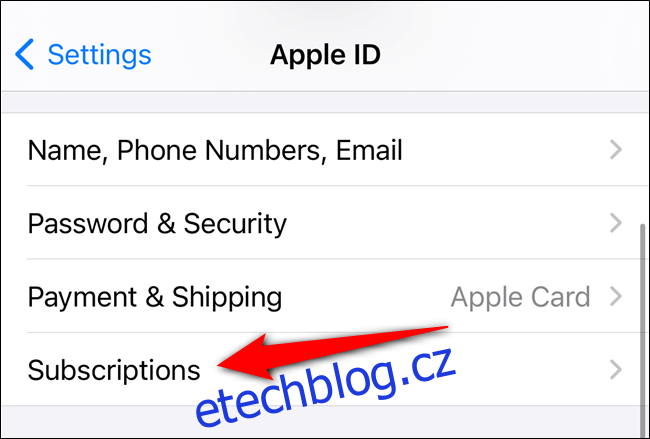
Ze seznamu možností zvolte předplatné „Apple One“.
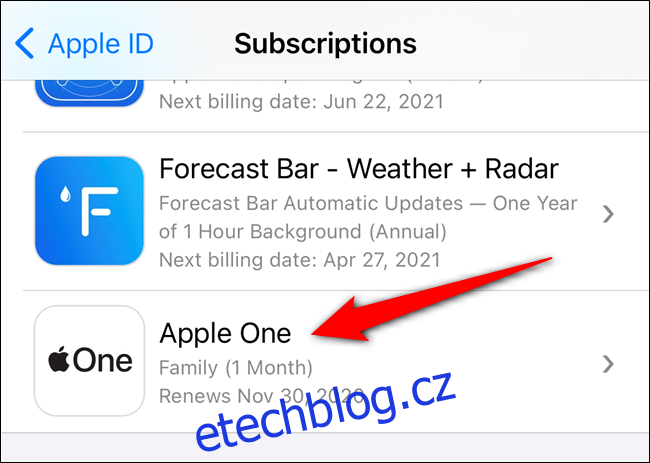
Posuňte se dolů a v dolní části klepněte na „Zrušit Apple One“.
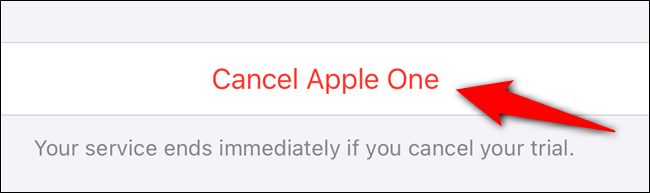
Než budete moci předplatné zrušit, Apple se vás pokusí přesvědčit, abyste ho ponechali. Pokud rušíte z důvodu, že nepoužíváte všechny služby, můžete změnit předplatné jednotlivých služeb jako Apple Music a úložiště na iCloudu.
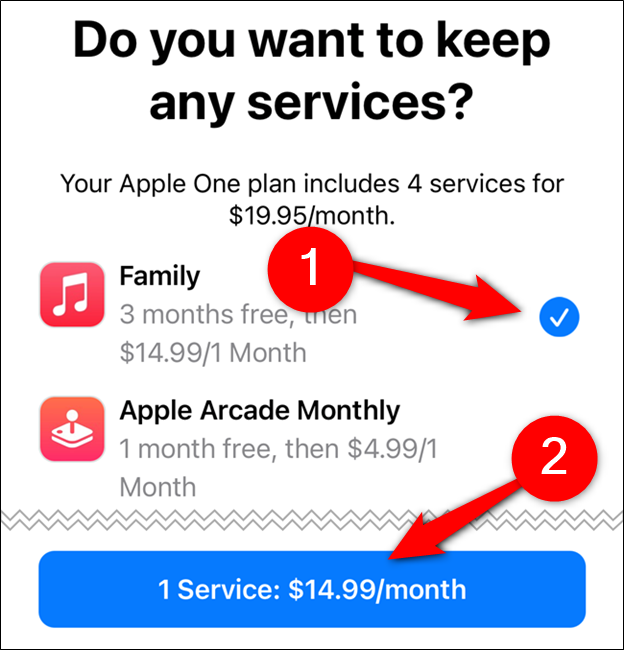
Pokud jste si jisti, že Apple One není pro vás, klepněte na tlačítko „Zrušit Apple One“ v dolní části stránky.